2013. 8. 8. 16:28
jBoss 기초 및 설치 I.lib()/I.lib(jBoss)2013. 8. 8. 16:28
..
..
..
.
|
[펌] : http://ssiso.net/cafe/club/club1/board1/content.php?board_code=jsp%7Csetting&idx=30224&club=jsp JBossAS 설치하기 본 기사에서는 JBoss를 처음 접하는 사용자가 JBoss를 설치하고 동작시키는 그 과정을 설명합니다. JBossAS란? JBossAS(JBoss Application Server)란 오픈소스 Java EE 서버입니다. Java EE 서버란 Java Enterprise Edition(EE) 표준에 따라 구현된 서버를 의미합니다. Java EE 서버를 흔희 Java EE 서버를 WAS(Web Application Server)라고 부르는데 이러한 서버는 BEA WebLogic, Tmax JEUS, IBM WebSphere, Adobe JRUN, JBoss, Apache Geronimo 등이 있습니다. Apache Tomcat과 JBossAS Apache Tomcat은 Java EE 표준에 포함되어 있는 JSP, Servlet, JSTL 등과 같은 웹 애플리케이션 개발을 위한 표준을 구현한 웹 컨테이너입니다. Java EE 표준에는 다양한 컨테이너가 정의되어 있는데 대표적인 컨테이너가 웹 컨테이너와 EJB 컨테이너입니다. 웹 애플리케이션을 개발하기 위해서 필요한 웹 컨테이너를 구현한 것이 바로 Apache Tomcat이며, JBossAS는 Java EE 표준에 포함되어 있는 모든 표준을 구현한 완전한 Java EE 서버라고 할 수 있습니다. 예를 들면 EJB나 JMS를 사용한 애플리케이션을 개발하고자 하는 경우에는 반드시 JBossAS와 같은 Java EE 표준을 모두 구현한 서버를 사용해야 겠습니다. 그러나 단순한 웹 애플리케이션을 구현하는 경우에는 Apache Tomcat을 사용할 수 있습니다. JBossAS에는 기본적으로 Tomcat이 내장되어 있으므로 Tomcat을 사용했었던 사용자는 손쉽게 JBossAS로 웹 애플리케이션을 이전할 수 있습니다. JBossAS 다운로드하기 현재 릴리즈되어 있는 JBossAS는 4.2.1GA입니다. 이 버전은 기본적으로 JDK 1.5를 기반으로 동작하므로 http://java.sun.com/javase/downloads/index_jdk5.jsp 에서 JDK 1.5를 다운로드하여 설치해야 합니다. 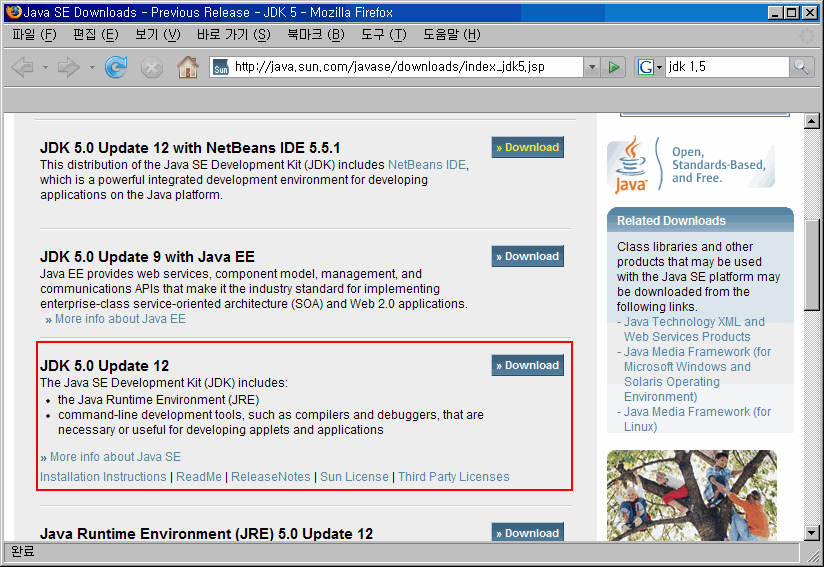 JDK 1.5가 이미 설치되어 있다면 http://labs.jboss.com/jbossas/downloads에서 JBoss 4.2.1GA를 다운로드 합니다. 그리고 난 후 C:\jboss-4.2.1.GA에 압축을 해제함으로써 설치가 완료됩니다. 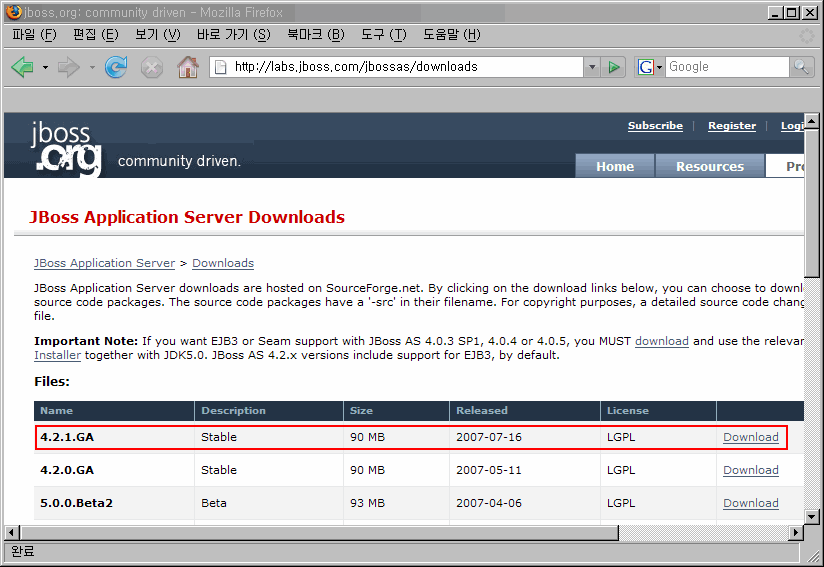 JBossAS 설정하기 JBossAS를 구동하기 위해서는 JDK 1.5를 JBossAS가 사용하도록 설정해야 합니다. 이 작업은 시스템 환경변수를 통해 할 수도 있으며 서버 구동 스크립트(run.bat 또는 run.sh)를 통해서 할 수도 있습니다. 저는 후자를 더 추천합니다. 우선 JDK 1.5를 JAVA_HOME을 설정하기 위해서 C:\jboss-4.2.1.GA\bin\run.bat 파일을 다음과 같이 수정하도록 합니다. @echo off rem ------------------------------------------------------------------------- rem JBoss Bootstrap Script for Win32 rem ------------------------------------------------------------------------- set JAVA_HOME=C:\jdk1.5.0_11 rem $Id: run.bat 63249 2007-05-30 13:20:25Z dimitris@jboss.org $ @if not "%ECHO%" == "" echo %ECHO% @if "%OS%" == "Windows_NT" setlocal ... 생략 이제 JBoss를 구동하기 위한 기본 환경이 완료되었습니다. JBossAS 구동하기 이제 마지막 단계로 JBossAS를 구동할 차례입니다. 구동을 하기 이전에 JBoss의 구동 방식을 먼저 확인해볼 필요가 있습니다. JBoss는 하나의 서버내에 여러 개의 설정을 구성하고 그 구성을 선택하여 구동시킬 수 있습니다. 예를 들면 어떤 설정은 모든 서비스가 다 구동되도록 할 수 있으며, 어떤 설정은 애플리케이션을 동작시키기 위해서 필요한 최소한의 설정만을 포함하도록 하여 구동시킬 수 있습니다. 저는 이것을 Profile이라고 부릅니다. 이 Profile은 <JBOSS_HOME>/server 디렉토리에 설정되어 있습니다. 기본적으로 JBossAS를 설치하면 all, default, minimal이 설정되어 있으며 다음과 같이 구동시키는 경우 default가 적용되어 구동합니다. C:\jboss-4.2.1.GA\bin>run.bat =============================================================================== JBoss Bootstrap Environment JBOSS_HOME: C:\jboss-4.2.1.GA JAVA: C:\jdk1.5.0_11\bin\java JAVA_OPTS: -Dprogram.name=run.bat -server -Xms128m -Xmx512m -Dsun.rmi.dgc.client.gcInterval=3600000 -Dsun.rmi.dgc.server.gcInterval=3600000 CLASSPATH: C:\jdk1.5.0_11\lib\tools.jar;C:\jboss-4.2.1.GA\bin\run.jar =============================================================================== 13:44:34,062 INFO [Server] Starting JBoss (MX MicroKernel)... 13:44:34,093 INFO [Server] Release ID: JBoss [Trinity] 4.2.1.GA (build: SVNTag=JBoss_4_2_1_GA date=200707131605) 13:44:34,093 INFO [Server] Home Dir: C:\jboss-4.2.1.GA 13:44:34,093 INFO [Server] Home URL: file:/C:/jboss-4.2.1.GA/ 13:44:34,093 INFO [Server] Patch URL: null 13:44:34,093 INFO [Server] Server Name: default 13:44:34,093 INFO [Server] Server Home Dir: C:\jboss-4.2.1.GA\server\default 13:44:34,093 INFO [Server] Server Home URL: file:/C:/jboss-4.2.1.GA/server/default/ 13:44:34,093 INFO [Server] Server Log Dir: C:\jboss-4.2.1.GA\server\default\log 13:44:34,093 INFO [Server] Server Temp Dir: C:\jboss-4.2.1.GA\server\default\tmp 13:44:34,093 INFO [Server] Root Deployment Filename: jboss-service.xml 13:44:34,812 INFO [ServerInfo] Java version: 1.5.0_11,Sun Microsystems Inc. ... 생략 만약에 다른 Profile를 구동하고자 하는 경우 다음과 같이 구동시키도록 합니다. C:\jboss-4.2.1.GA\bin>run.bat -c all 필요한 경우 이 Profile를 복사하여 구동할 수도 있습니다. 예를 들면 default를 test라는 이름으로 복사한 후 "run.bat -c test"로 구동시킬 수도 있습니다. JBossAS 웹 콘솔 접근하기 이제 마지막으로 JBossAS를 구동시키고 난 후 웹 콘솔에 접근해 보는 방법입니다. JBossAS는 기본적으로 웹 컨테이너를 Tomcat을 사용하므로 기본 포트로 8080 포트를 사용합니다. 따라서 다음과 같이 웹 브라우저에서 http://localhost:8080 을 입력하면 웹 페이지가 나타납니다. 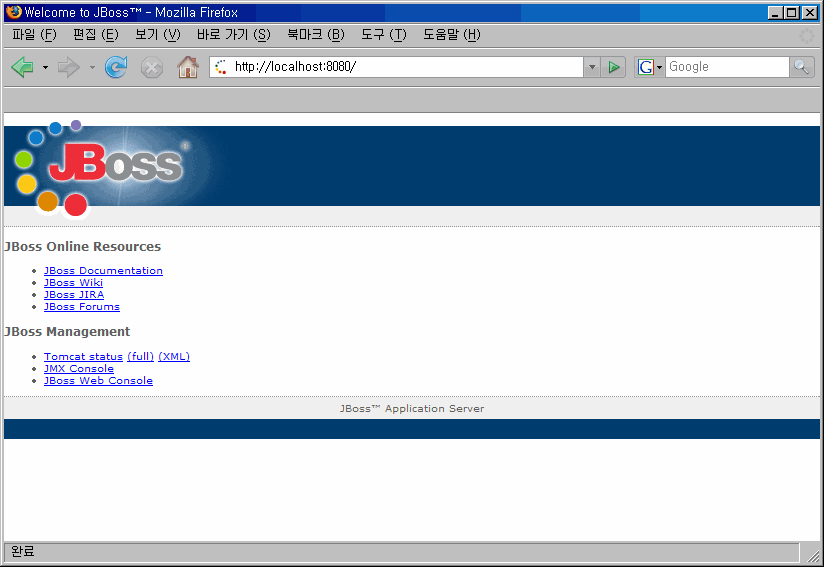 JBossAS의 구동 IP 변경하기 JBossAS를 다른 PC 또는 서버에 설치하고 난 후에 이 장비에 접근하고자 하는 경우 JBossAS의 구동 스크립트(run.bat) 파일을 호출할 때 IP를 지정해야 합니다. 기본적으로 JBossAS를 구동하면 127.0.0.1 IP로 바인딩 되므로 접근이 불가능해 집니다. 예를 들면 개발 PC는 192.168.1.2이고 JBossAS는 192.168.1.3 Linux 머신에 설치되어 있는 경우 JBossAS를 run.bat로만 구동하게 되면 192.168.1.3 IP로 접근할 수 없게 됩니다(예; http://192.168.1.3:8080). 이러한 이유로 JBossAS를 192.168.1.3 IP로 바인딩 되도록 하려면 다음과 같이 IP를 기술하도록 합니다. C:\jboss-4.2.1.GA\bin>run.bat -c all -b 192.168.1.3 이렇게 하게 되면 이제 웹 콘솔 및 JBoss JNDI에 접근할 수 있게 됩니다. |
| [본문링크] JBoss설치하기 |


